Java – это мощный и популярный язык программирования, который используется для разработки приложений и веб-сайтов. Установка Java на сервер Ubuntu может быть сложной задачей для начинающих пользователей, поэтому мы подготовили подробное руководство, которое поможет вам справиться с этой задачей.
Прежде чем начать, важно отметить, что в статье представлено руководство для установки Oracle Java на сервер Ubuntu. Oracle Java – это одна из наиболее популярных версий Java, которая предлагает множество функций и возможностей для разработки.
Руководство по установке:
- Шаг 1: Подготовка системы
- Шаг 2: Установка Oracle Java
- Шаг 3: Проверка установки
Следуя этим шагам, вы сможете успешно установить Java на свой сервер Ubuntu. Мы рекомендуем вам внимательно прочитать и выполнить все инструкции, чтобы избежать возможных проблем и ошибок в процессе установки. Удачи!
Подготовка сервера Ubuntu к установке Java

Перед установкой Java на сервер Ubuntu вам необходимо выполнить несколько предварительных шагов.
1. Обновление пакетов.
Перед установкой Java рекомендуется обновить список доступных пакетов на вашем сервере. Для этого выполните следующую команду:
sudo apt update
Примечание: для выполнения данной команды вам необходимы права суперпользователя.
2. Установка пререквизитов.
Java требует наличия некоторых дополнительных пакетов, таких как software-properties-common и apt-transport-https. Вы можете установить их с помощью следующей команды:
sudo apt install software-properties-common apt-transport-https
Примечание: подтвердите установку пакетов, ответив "Y" на запрос предупреждения безопасности.
3. Добавление репозитория.
Следующий шаг - добавить репозиторий с Java для Ubuntu. Вам понадобится добавить PPA (личный архив пакетов) с помощью следующей команды:
sudo add-apt-repository ppa:webupd8team/java
Примечание: после выполнения данной команды вам может быть предложено подтвердить добавление репозитория. Нажмите Enter, чтобы продолжить.
4. Обновление пакетов еще раз.
Теперь, после добавления репозитория, выполните команду обновления пакетов еще раз, чтобы новый репозиторий был учтен:
sudo apt update
5. Установка Java.
Теперь, когда ваш сервер Ubuntu готов, вы можете приступить к установке Java. Для этого выполните следующую команду:
sudo apt install oracle-java8-installer
Примечание: в ходе установки вам может быть предложено принять лицензионное соглашение Oracle. Нажмите Enter, чтобы продолжить установку.
Это все! Теперь ваш сервер Ubuntu готов к работе с Java.
Установка необходимого программного обеспечения

Перед началом установки Java на сервер Ubuntu, необходимо убедиться, что на вашем сервере установлено необходимое программное обеспечение.
Вот список программного обеспечения, которое вам потребуется:
- apt - инструмент управления пакетами Ubuntu, который позволяет установить и обновить необходимые пакеты. Убедитесь, что он установлен на вашем сервере.
- curl - утилита командной строки для передачи данных по различным протоколам. Curl позволяет загружать файлы и просматривать их содержимое. Установите curl, если у вас его еще нет.
- gnupg - утилита GNU Privacy Guard для шифрования данных и создания ключей. Убедитесь, что gnupg установлен на вашем сервере.
Если какой-либо из перечисленных выше программ не установлен, вы можете установить его, выполнив следующую команду:
sudo apt update sudo apt install НАЗВАНИЕ_ПРОГРАММЫ
Замените "НАЗВАНИЕ_ПРОГРАММЫ" на название нужной вам программы.
Обновление системы Ubuntu

Чтобы обновить систему Ubuntu, следуйте этим простым шагам:
- Откройте терминал.
- Введите следующую команду и нажмите Enter: sudo apt update. Эта команда загрузит список доступных обновлений.
- После завершения обновления списка, введите команду: sudo apt upgrade. Эта команда установит доступные обновления.
- Подтвердите обновление, если потребуется, нажав Y и Enter.
- Дождитесь завершения процесса обновления. Это может занять некоторое время в зависимости от количества и размера обновлений.
После успешного обновления системы Ubuntu, вы будете готовы к установке Java и других необходимых компонентов для вашего сервера.
Проверка доступности репозитория Java

Перед установкой Java на сервер Ubuntu необходимо проверить доступность репозитория, где находятся необходимые пакеты.
1. Откройте терминал на сервере Ubuntu, чтобы выполнить команды.
2. Введите следующую команду, чтобы обновить списки пакетов в репозитории:
sudo apt update
Выполнение этой команды позволит обновить информацию о доступных пакетах и проверить доступность репозитория Java.
...
Hit:1 http://archive.ubuntu.com/ubuntu bionic InRelease
Get:2 http://archive.ubuntu.com/ubuntu bionic-updates InRelease [88,7 kB]
Get:3 http://archive.ubuntu.com/ubuntu bionic-backports InRelease [74,6 kB]
Hit:4 http://security.ubuntu.com/ubuntu bionic-security InRelease
...
После успешной проверки доступности репозитория Java можно приступить к установке Java на сервер Ubuntu.
Установка Java Development Kit (JDK)

Чтобы установить JDK на сервер Ubuntu, выполните следующие шаги:
Шаг 1: Обновление сервера
Перед установкой JDK рекомендуется обновить пакеты на вашем сервере. Выполните следующую команду:
sudo apt update sudo apt upgradeШаг 2: Установка JDK
Для установки JDK на сервер Ubuntu, выполните следующую команду:
sudo apt install default-jdkПосле ввода этой команды введите ваш пароль, чтобы подтвердить установку.
Шаг 3: Проверка установки
После завершения установки JDK можно проверить его наличие, выполните следующую команду:
java -versionЕсли установка прошла успешно, вы увидите информацию о версии Java, которая должна быть установлена.
Шаг 4: Настройка переменной окружения JAVA_HOME
Чтобы ваш сервер Ubuntu знал, где находится JDK, необходимо настроить переменную окружения JAVA_HOME. Выполните следующую команду:
sudo nano /etc/environmentВ открывшемся редакторе добавьте следующую строку, указывая путь к JDK:
JAVA_HOME="/usr/lib/jvm/default-java"Сохраните изменения, нажмите Ctrl + X, затем Y, затем Enter.
Шаг 5: Обновление переменной окружения PATH
Чтобы ваш сервер Ubuntu мог использовать установленный JDK, нужно обновить переменную окружения PATH. Выполните следующую команду:
source /etc/environmentТеперь ваш сервер готов к разработке и выполнению Java-приложений с использованием JDK.
Выбор версии JDK для установки
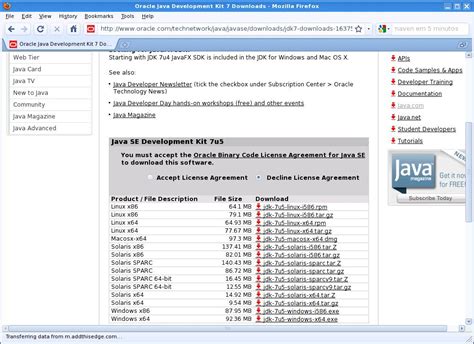
Перед установкой Java Development Kit (JDK) на сервер Ubuntu необходимо определить, какую версию JDK вы хотите установить. Выбор версии зависит от требований вашего проекта, а также от совместимости с другими установленными компонентами.
Если вы не знаете, какую версию JDK выбрать, есть несколько вариантов:
- Выбрать последнюю стабильную версию JDK (рекомендуется). Обычно это самая новая версия, доступная на официальном сайте Java.
- Установить LTS (Long-Term Support) версию JDK, которая обеспечивает поддержку и обновления в течение длительного периода времени.
- Следовать рекомендациям вашего проекта или фреймворка. Некоторые проекты, особенно старые, могут требовать конкретной версии JDK.
Если вы всё же не можете определиться с выбором версии, рекомендуется установить последнюю стабильную версию JDK. Это обеспечит вас новыми функциями, исправлениями ошибок и улучшениями производительности.
Скачивание JDK с официального сайта
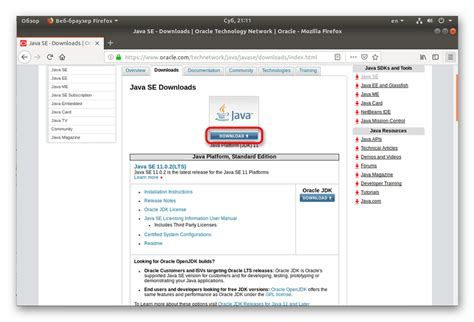
Для установки Java на сервер Ubuntu, необходимо скачать JDK (Java Development Kit) с официального сайта.
- Откройте веб-браузер и перейдите на официальный сайт Java: https://www.oracle.com/java/technologies/javase-jdk11-downloads.html.
- На странице загрузки JDK выберите нужную версию, которая соответствует вашей системе. Обратите внимание на архитектуру вашего сервера Ubuntu (32-бит или 64-бит) и выберите соответствующую версию JDK.
- Принимите лицензионное соглашение и нажмите на ссылку для скачивания JDK.
Скачайте файл установки JDK в удобную для вас директорию на сервере.